
Полезное:
Как сделать разговор полезным и приятным
Как сделать объемную звезду своими руками
Как сделать то, что делать не хочется?
Как сделать погремушку
Как сделать так чтобы женщины сами знакомились с вами
Как сделать идею коммерческой
Как сделать хорошую растяжку ног?
Как сделать наш разум здоровым?
Как сделать, чтобы люди обманывали меньше
Вопрос 4. Как сделать так, чтобы вас уважали и ценили?
Как сделать лучше себе и другим людям
Как сделать свидание интересным?

Категории:
АрхитектураАстрономияБиологияГеографияГеологияИнформатикаИскусствоИсторияКулинарияКультураМаркетингМатематикаМедицинаМенеджментОхрана трудаПравоПроизводствоПсихологияРелигияСоциологияСпортТехникаФизикаФилософияХимияЭкологияЭкономикаЭлектроника

Поиск нужной информации в справочной системе программы
Наиболее простой способ вызова справочной системы AutoCAD – нажатие на клавиатуре клавиши F1, которая является стандартной для вызова справки во всех приложениях операционной системы Windows. Кроме того, можно воспользоваться командой меню Help > Help (Справка > Справка) или кнопкой

в правой части строки заголовка программы. Справка отобразится в отдельном окне (рис. 1.36) и, таким образом, не будет мешать работе с программой.

Рис. 1.36. Окно справочной системы программы AutoCAD 2010
Данное окно разделено на две части. Левая часть служит для поиска нужной информации, правая – для отображения выбранного раздела справочной системы.
Панель инструментов, расположенная в верхней части окна, содержит стандартные кнопки:
• Скрыть – служит для скрытия области поиска информации;
• Назад – предназначена для перехода на предыдущую просмотренную страницу справки;
• Вперед – позволяет вернуться на страницу, которая просматривалась до нажатия кнопки Назад;
• Домой – служит для перехода на начальную страницу справочной системы, которая открывается при вызове справки;
• Печать – позволяет распечатать выделенный раздел;
• Параметры – открывает меню, которое содержит все перечисленные пункты, а также некоторые дополнительные возможности, характерные для веб-браузеров.
В области поиска информации находятся три вкладки.
• Содержание – отображает содержание справки в виде стандартного дерева папок Проводника.
Пользователь сам ищет нужную информацию в иерархической структуре справки.
• Указатель – позволяет искать информацию по ключевым словам, которые вводятся с клавиатуры в специальное поле. По мере ввода ключевых слов в области, расположенной ниже, отображается список найденных разделов (рис. 1.37).
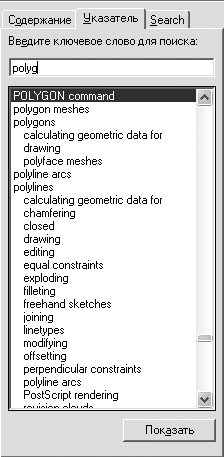
Рис. 1.37. Вкладка Указатель
При выборе раздела его содержимое отображается в правой части окна. Если раздел является множественным, на экране появится диалоговое окно Найденные разделы, в котором вы можете уточнить свой выбор (рис. 1.38).
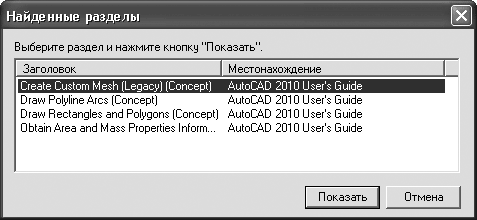
Рис. 1.38. Выбор раздела
• Search (Поиск) – служит для поиска по всей справочной системе на основе запроса, сделанного в разговорной форме. Для поиска достаточно задать интересующий вас вопрос и нажать клавишу Enter или щелкнуть на кнопке Search (Поиск). В результате в области ниже появится перечень найденных разделов справки (рис. 1.39). Нажав кнопку со стрелкой >, расположенную справа от поля ввода, можно задать условия поиска. В находящемся ниже раскрывающемся списке можно выбрать разделы справки, в которых будет выполняться поиск.

Рис. 1.39. Вкладка Search (Поиск)
Date: 2016-07-25; view: 235; Нарушение авторских прав; Помощь в написании работы --> СЮДА... |